ps调单色效果调色教程(2)
来源:找不到
作者:摄影社区
学习:12179人次
3、提高反差 单击图层面板右下方的新建图层按钮创建空白图层,将图层混合模式设置为叠加。选择画笔工具,挑选一款圆形柔边画笔,将大小设置为1000像素,不透明度15%,然后在草地上涂抹,提高草地阴影与高光之间的反差。
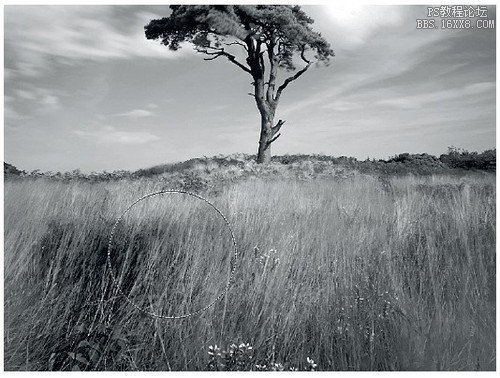
4、添加渐变映射 执行“图层>新建调整图层>渐变映射”命令,在弹出的新建图层对话框中直接单击确定按钮,渐变映射调整图层出现在图层面板中的最上方,同时对应的属性面板也弹了出来。单击属性面板中的灰色渐变预览打开渐变编辑器。
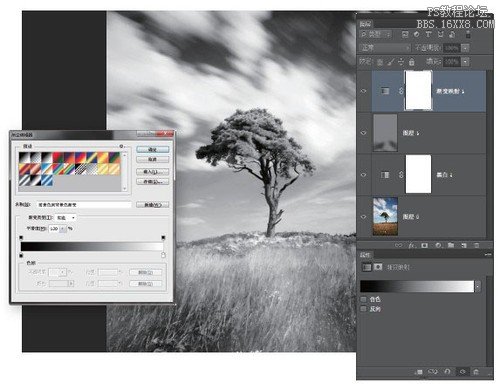
5、设置阴影颜色 渐变被默认设置为前景色到背景色的黑白渐变,可以通过渐变预览下的色标改变渐变颜色。首先单击左下的黑色色标,然后单击下方色标栏的颜色预览打开颜色选择器对话框,将其设置为蓝紫色。单击确定按钮应用设置。
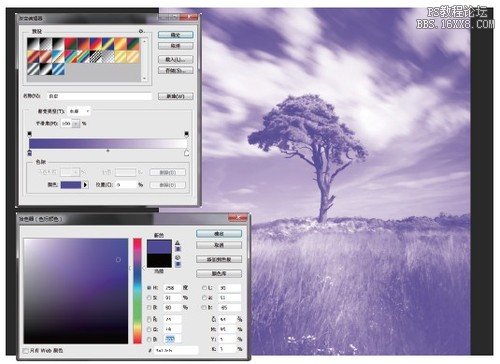
6、更改混合模式 单击右下角的白色色标,在下方色标栏中打开颜色选择器对话框将其设置为黄色,单击确定按钮应用设置,再单击渐变编辑器对话框上的确定按钮完成渐变设置。最后,将渐变映射图层混合模式设置为叠加,不透明度降至44%。
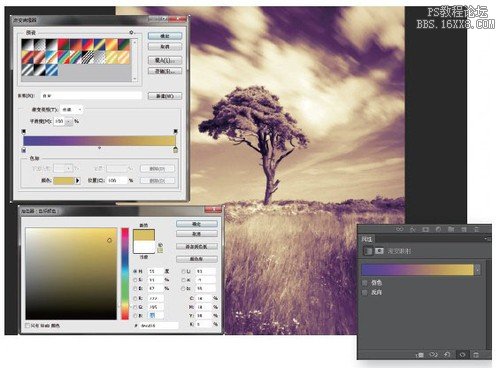
学习 · 提示
相关教程
关注大神微博加入>>
网友求助,请回答!







